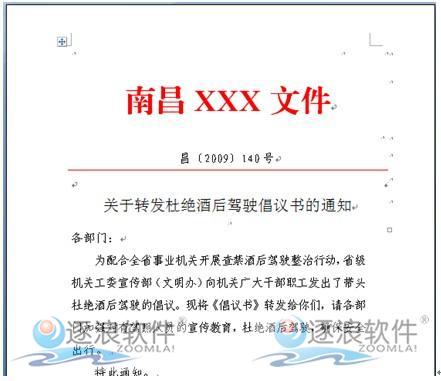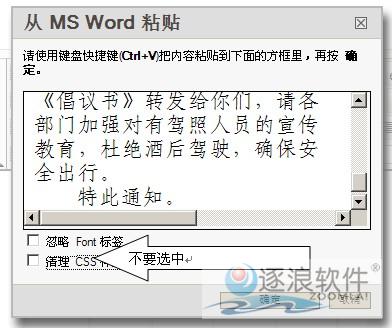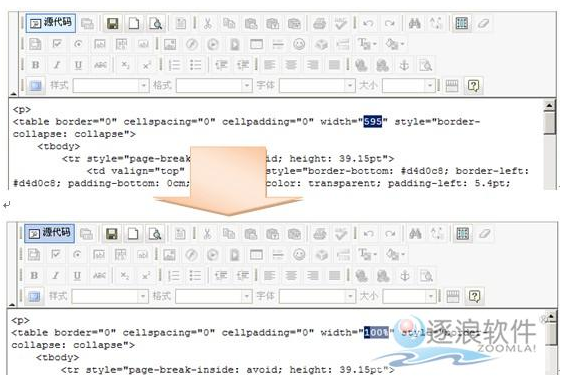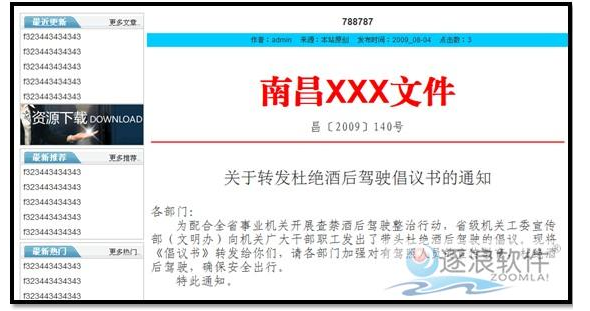逐浪CMS-使用技巧
来自站长百科
导航:返回上一页
作为政府网站和一些特殊行业门户,我们在处理公文发布时,经常会遇到一些带有“抬头”的文件,如下面的格式:
- 为了保证格式不被丢失,我们在弹出的“从MS Word粘贴对话框”中,将“忽略Font标签”和“清理CSS样式”的默认勾选去除,即不选中。
- 点击确定,整个内容即成功粘贴到编辑器中了,如下图所示:
- 别忙,您现在还不能发布,您没看到整个文件抬头左对齐,并没有撑满全页吗?有没有方法可以使其自动延伸满足全页显示的效果呢?其实很简单,我们点击编辑器上的[源代码]按钮,如下图所示:
- 点击源码后,我们可以看到其第二页代码是一个table(表格)代码,其中宽度被自动定义成了595px的宽度了。原来在A4幅面下,word的抬头是一个595的表格。
知道了这个原理,我们来改就很方便了,只要将其中的595改为100%,然后保存发布即可了。
- 我们来看看漂亮的前台效果,嘿嘿,这回领导没话说了
- 无论任何编辑器,只要掌握其应用技术,使用起来自然得心应手,逐浪CMS还有许多卓越的应用技巧,欢迎各界朋友体验分享。
- 这样的格式,如何完整的通过Zoomla!逐浪CMS发布呢?
其实很简单,让我们来一起体验。